Thông tin liên hệ
- 036.686.3943
- admin@nguoicodonvn2008.info

Sau nhiều năm sử dụng nhiều ứng dụng để điều khiển bộ sưu tập thiết bị thông minh ngày càng tăng của mình, nhiều người quyết định tập trung mọi thứ thông qua Raspberry Pi chạy nền tảng tự động hóa nhà chuyên dụng. Home Assistant là lựa chọn tốt nhất cho nhu cầu này. Sau đây là hướng dẫn chi tiết để biến Raspberry Pi của bạn thành bảng điều khiển tự động hóa gia đình.
Home Assistant không phải là bảng điều khiển tự động hóa gia đình duy nhất mà bạn có thể cài đặt trên Raspberry Pi để thuận tiện điều khiển và giám sát các thiết bị thông minh từ một nơi trung tâm. Các tùy chọn chính khác là Domoticz và openHAB. Hãy thử nghiệm cả 3 tùy chọn này trước khi đưa ra lựa chọn của mình.
Sau đây là phân tích về các tính năng của chúng:
| Tính năng | Home Assistant | Domoticz | openHAB |
|---|---|---|---|
| Dễ sử dụng | Cao | Trung bình | Trung bình |
| Hỗ trợ thiết bị | Mở rộng, Tự động khám phá | Tốt nhưng hạn chế | Mở rộng |
| Giao diện người dùng | Hiện đại, có thể tùy chỉnh (Lovelace) | Tính linh hoạt cơ bản, hạn chế | Nhiều giao diện người dùng, có thể tùy chỉnh |
| Tính linh hoạt của tự động hóa | Cực cao | Trung bình | Cao |
| Cộng đồng & Tài nguyên | Lớn và hoạt động tích cực nhất | Nhỏ hơn nhưng có kinh nghiệm | Lớn, nhưng ít hoạt động hơn HA |
Domoticz được cài đặt nhanh chóng bằng script cài đặt một dòng và hầu như không khiến Raspberry Pi căng thẳng gì. Bạn thực sự có thể cảm nhận được sự khác biệt về nhiệt độ hệ thống - Pi chạy mát hơn nhiều so với các tùy chọn khác. Tuy nhiên, bạn sẽ nhanh chóng gặp phải rào cản khi cố gắng tích hợp các thiết bị Zigbee của mình. Trong khi tài liệu hướng dẫn có sẵn, có thể bạn sẽ phải dành cả một tuần để khắc phục sự cố kết nối trước khi chuyển sang nền tảng tiếp theo.
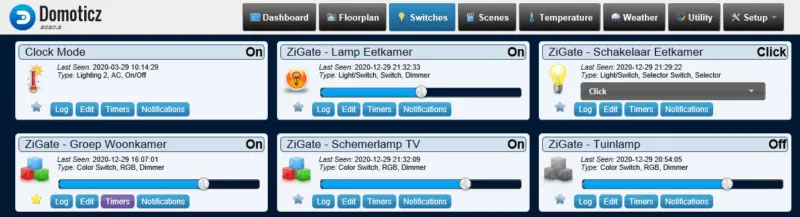
Nhiều người đã đặt nhiều kỳ vọng vào openHAB vì uy tín của nó trong các thiết lập doanh nghiệp và ngay lập tức đánh giá cao cách nó tách các thiết bị vật lý ("things") khỏi chức năng của chúng ("items"), giúp việc quản lý ngôi nhà thông minh trở nên có cấu trúc hơn. Tuy nhiên, bạn liên tục chuyển đổi giữa các giao diện khác nhau để hoàn thành những tác vụ cơ bản. Khoảnh khắc khó khăn nhất là khi phải dành hàng giờ để thiết lập tích hợp thời tiết, chỉ để phát hiện ra rằng không thể dễ dàng hiển thị nó trên bảng điều khiển của mình mà không chuyển sang một giao diện người dùng hoàn toàn khác.
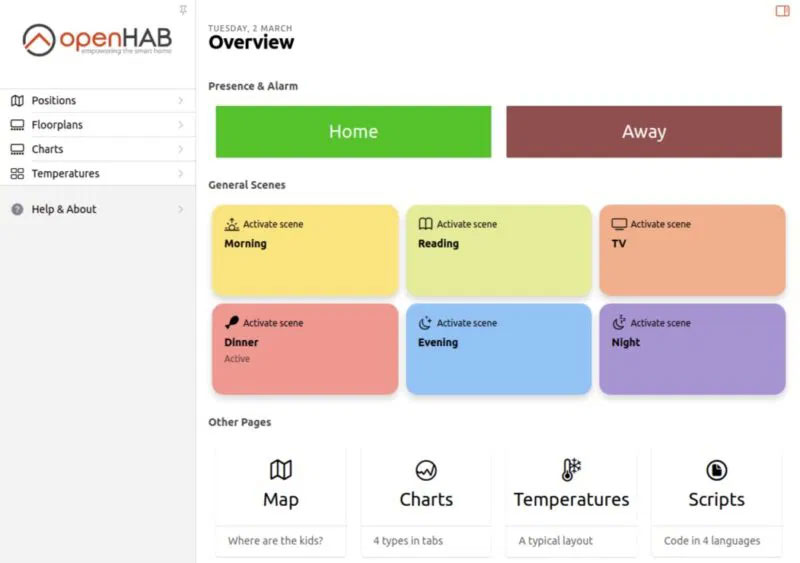
Cuối cùng là Home Assistant. Nó cân bằng hoàn hảo, thân thiện với người dùng, đủ mạnh cho các hoạt động tự động hóa nâng cao và cung cấp một số lượng tích hợp đáng kinh ngạc ngay khi cài đặt. Home Assistant cũng nổi trội với giao diện trực quan hấp dẫn, dễ tùy chỉnh có tên là Lovelace, giúp ngay cả những thành viên gia đình không rành về công nghệ cũng có thể dễ dàng điều hướng.
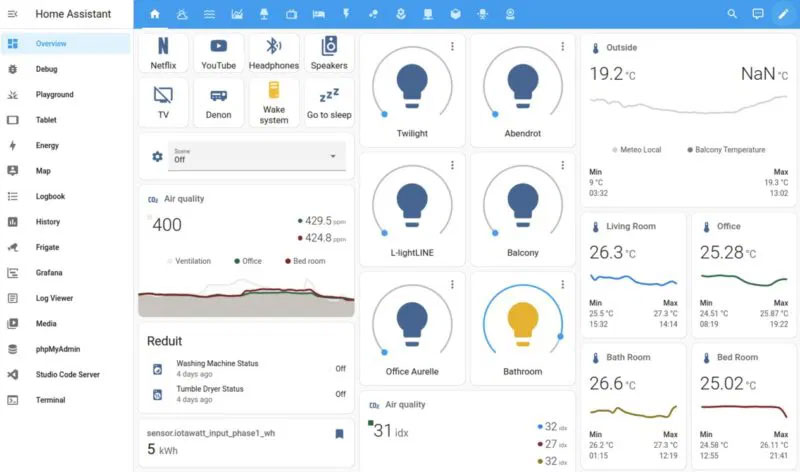
Mặc dù các bản cập nhật thường xuyên cho Home Assistant đôi khi có thể gây khó chịu nếu chúng làm gián đoạn những thiết lập hiện có, nhưng sự hỗ trợ cộng đồng to lớn và những cải tiến liên tục của nó đã khiến nhiều người chọn gắn bó. Đối với người mới bắt đầu, tính năng tự động khám phá của nền tảng này tích hợp các thiết bị một cách dễ dàng, do đó, bạn có thể thiết lập và chạy bảng điều khiển nhà thông minh của mình ngay lập tức và đó chính xác là những gì bài viết sẽ chỉ cho bạn cách thực hiện trong phần tiếp theo.
Lưu ý: Bài viết sẽ sử dụng Raspberry Pi 5 mới nhất, nhưng quy trình cũng gần giống hệt đối với các phiên bản trước đó.
Trước tiên, hãy đảm bảo bạn đã chuẩn bị đủ những thứ sau:
Cách dễ nhất để cài đặt Home Assistant là sử dụng công cụ Raspberry Pi Imager chính thức.
Trước tiên, hãy tải xuống Raspberry Pi Imager từ trang web chính thức và cài đặt trên máy tính của bạn. Công cụ này khả dụng cho Windows, macOS và Linux, giúp bạn có thể truy cập bất kể hệ thống của mình là gì.
Sau khi khởi chạy trình tạo image, hãy chọn model Raspberry Pi của bạn, sau đó điều hướng qua các tùy chọn hệ điều hành. Thay vì chọn Raspberry Pi OS, hãy vào Other specific-purpose OS > Home assistants and home automation > Home Assistant và chọn phiên bản phù hợp với phần cứng của bạn.
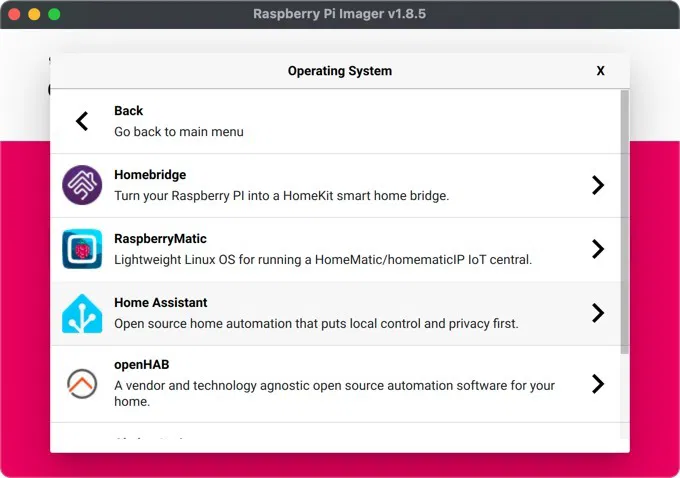
Lắp thẻ nhớ microSD vào máy tính, chọn thẻ trong mục “Choose Storage” rồi nhấn Write. (Lưu ý: Thao tác này sẽ xóa mọi dữ liệu trên thẻ SD!)
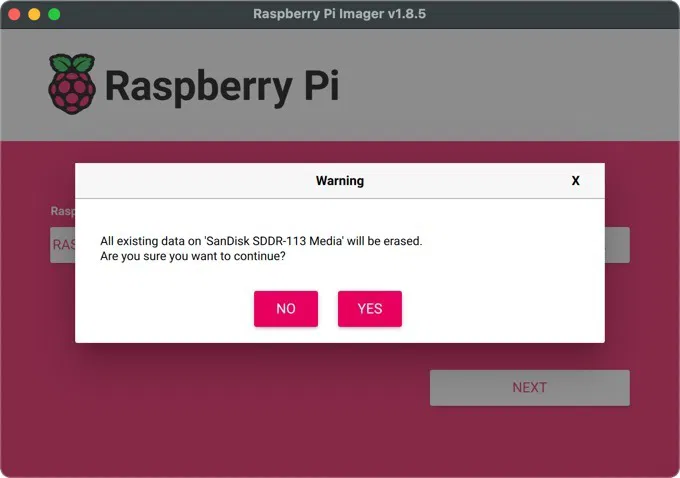
Sau khi hoàn tất, hãy lắp thẻ SD vào Raspberry Pi, cắm nguồn và cáp Ethernet vào. Lần khởi động đầu tiên mất nhiều thời gian hơn vì Home Assistant tự cấu hình, nhưng các lần khởi động tiếp theo sẽ nhanh hơn nhiều.
Sau vài phút, bạn sẽ có thể mở trình duyệt web trên máy tính và truy cập homeassistant.local:8123. Nếu không load được, hãy thử sử dụng trực tiếp địa chỉ IP của Pi (http://X.X.X.X:8123).
Với Home Assistant hiện đang chạy mượt mà trên Raspberry Pi, hãy cùng thực hiện các bước hướng dẫn cơ bản và thêm thiết bị nhà thông minh đầu tiên của bạn.
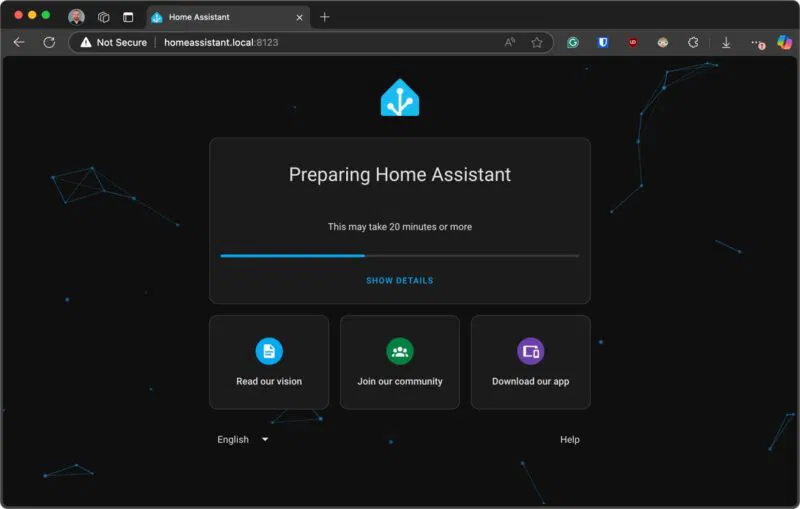
Khi lần đầu truy cập Home Assistant, bạn sẽ thấy màn hình chuẩn bị trong khi hệ thống tải xuống và cấu hình phiên bản mới nhất. Trên Pi 5, quá trình này mất khoảng 2-3 phút, nhưng có thể mất nhiều thời gian hơn trên phần cứng cũ.
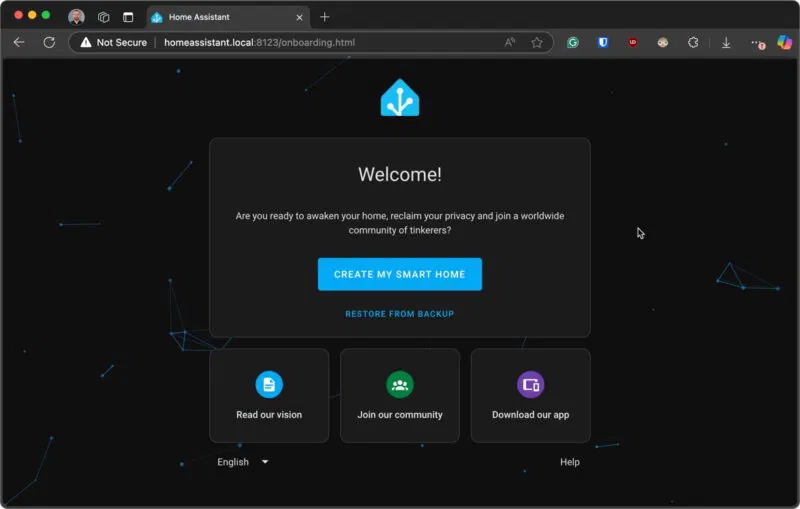
Sau khi quá trình chuẩn bị hoàn tất, bạn sẽ thấy màn hình chào mừng. Chọn Create my smart home để thiết lập cài đặt mới (hoặc bạn có thể khôi phục từ bản sao lưu nếu đang di chuyển từ hệ thống khác).
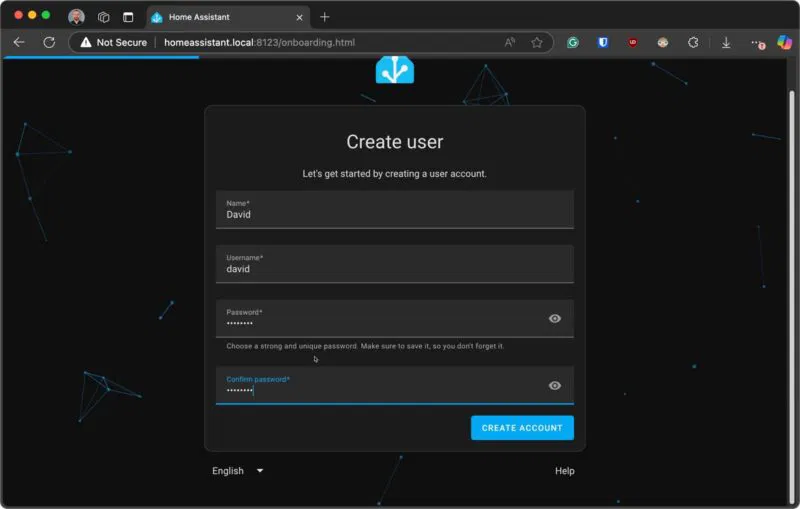
Tiếp theo, bạn sẽ cần tạo tài khoản admin. Điều này cực kỳ quan trọng – Bạn nên sử dụng mật khẩu mạnh, duy nhất mà bạn chưa từng sử dụng ở nơi khác. Đảm bảo lưu trữ an toàn các thông tin đăng nhập này vì không có tùy chọn khôi phục mật khẩu nếu bạn quên!
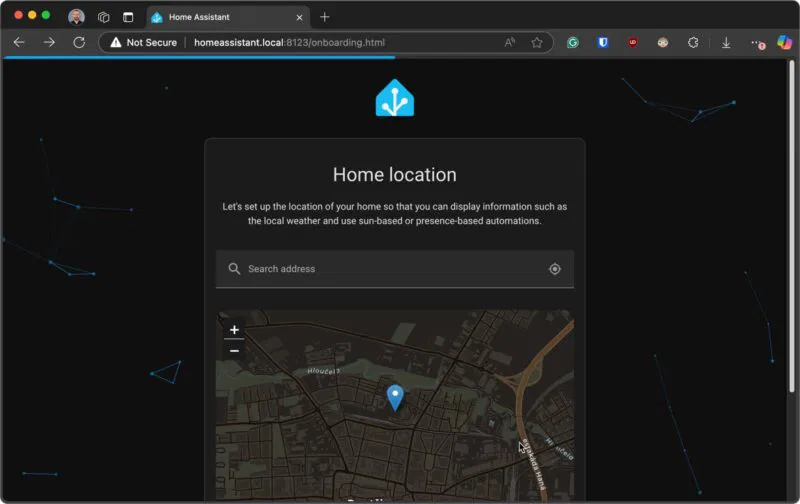
Màn hình tiếp theo sẽ yêu cầu vị trí nhà của bạn. Hãy chính xác nhất có thể ở đây – thông tin này được sử dụng để cấu hình múi giờ, tạo vùng nhà để phát hiện sự hiện diện và thiết lập các chức năng tự động hóa dựa trên vị trí như điều khiển đèn dựa trên thời điểm mặt trời mọc và lặn. Bạn luôn có thể điều chỉnh điều này sau trong phần cài đặt.
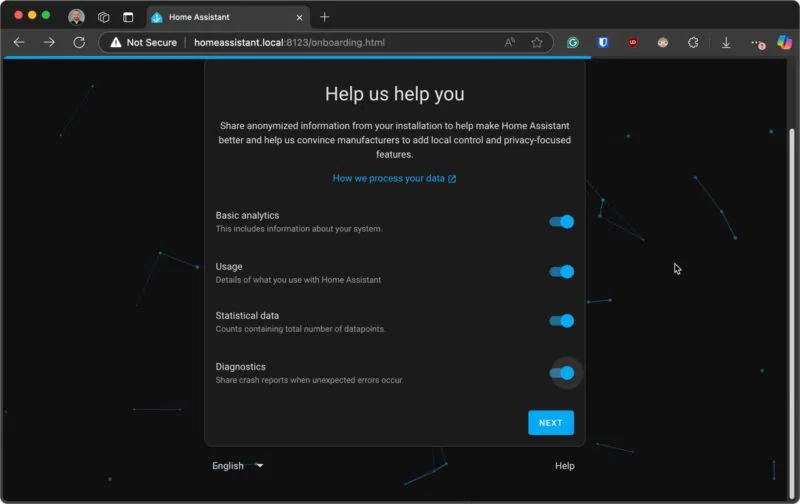
Sau đó, bạn sẽ được hỏi về việc chia sẻ dữ liệu sử dụng ẩn danh. Mặc dù điều này hoàn toàn tùy chọn, nhưng bật tính năng này giúp các nhà phát triển tập trung vào những tính năng được sử dụng nhiều nhất và cải thiện khả năng tương thích với các thiết bị phổ biến.
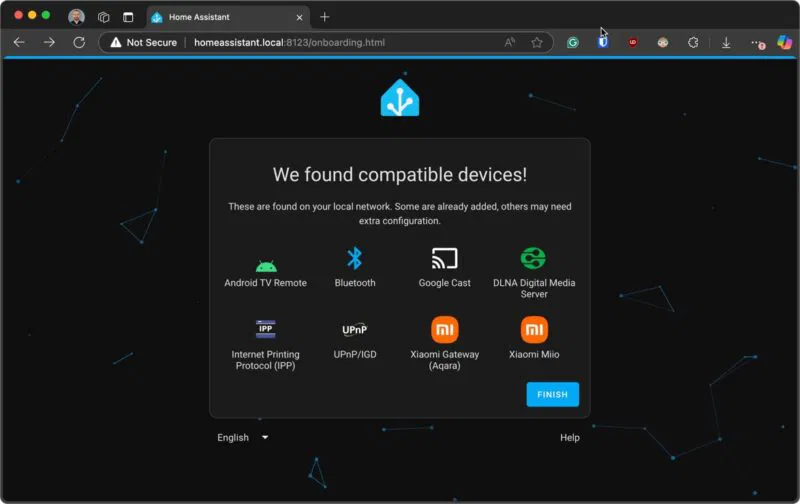
Cuối cùng, Home Assistant sẽ hiển thị cho bạn bất kỳ thiết bị nào mà nó phát hiện trên mạng của bạn. Đừng lo lắng nếu chưa có nhiều thiết bị được tìm thấy, bạn có thể thêm theo cách thủ công. Nhấp vào Finish để hoàn tất quy trình tích hợp và đến bảng điều khiển chính.
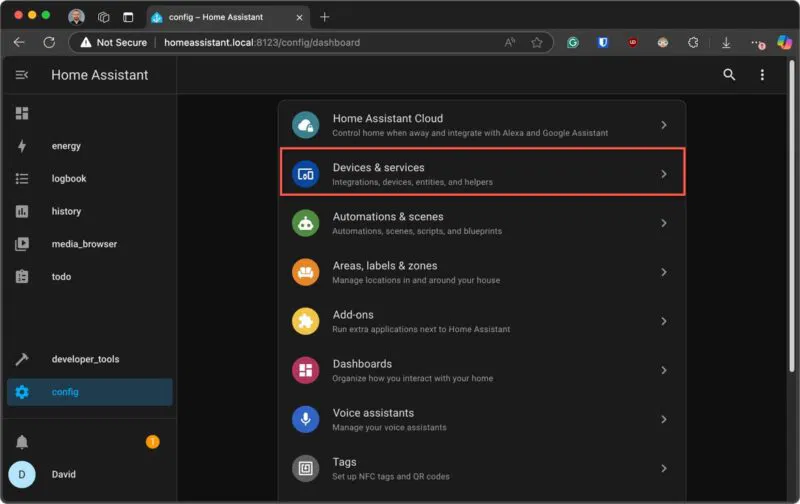
Bây giờ đến phần thú vị - thêm thiết bị thông minh đầu tiên của bạn! Từ bảng điều khiển chính, nhấp vào nút cấu hình (biểu tượng bánh răng) ở góc dưới bên trái. Sau đó, chọn Devices & Services từ menu. Đây là nơi trung tâm của bạn để thêm và quản lý tất cả các tích hợp.
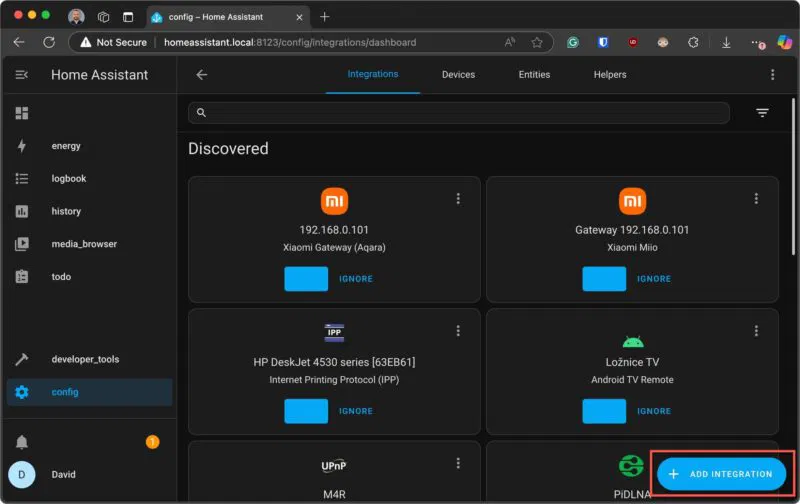
Nhấp vào nút Add Integration ở góc dưới bên phải. Bạn sẽ thấy hộp tìm kiếm nơi bạn có thể nhập tên thương hiệu hoặc giao thức của thiết bị. Ví dụ: nếu bạn có đèn Philips Hue, hãy nhập "Hue"; đối với bộ điều nhiệt thông minh như Nest hoặc Ecobee, hãy nhập tên tương ứng của chúng.
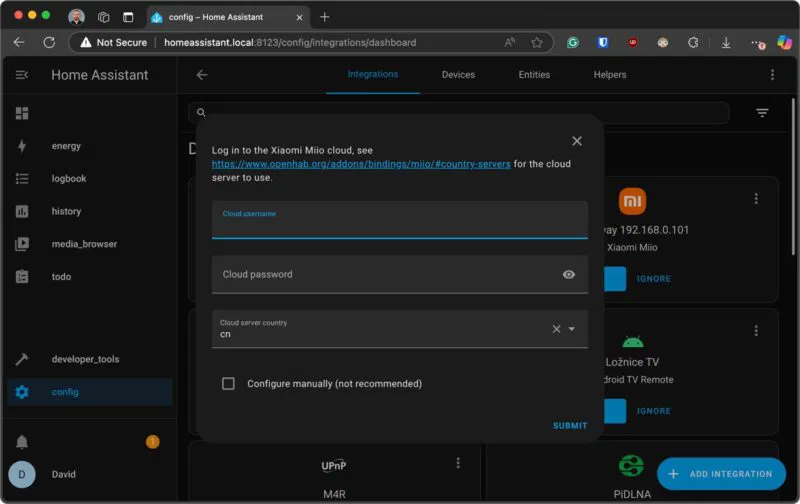
Sau khi chọn tích hợp, Home Assistant sẽ hướng dẫn bạn qua các bước cụ thể để kết nối thiết bị hoặc dịch vụ cụ thể đó. Quy trình khác nhau tùy theo tích hợp, nhưng thường bao gồm:
Một trong những điều được yêu thích nhất về Home Assistant là cách nó thường cung cấp các hướng dẫn hữu ích, cụ thể về tích hợp trong quá trình thiết lập này.
Với nền tảng hiện tại, bạn có thể tiếp tục thêm thiết bị, tạo tự động hóa và tùy chỉnh bảng điều khiển để phù hợp với nhu cầu cụ thể của bạn. Ví dụ, bạn có thể cải thiện tính bảo mật cho ngôi nhà của mình bằng cách lắp đặt một số camera an ninh trong nhà hoặc ngoài trời.
Nguồn tin: Quantrimang.com:
Ý kiến bạn đọc
Những tin mới hơn
Những tin cũ hơn
 Đừng chỉ dùng Excel hoặc Sheets! Hãy kết hợp cả hai!
Đừng chỉ dùng Excel hoặc Sheets! Hãy kết hợp cả hai!
 Đừng đánh giá chê bai người khác chỉ vì họ khác mình!
Đừng đánh giá chê bai người khác chỉ vì họ khác mình!
 Em về tìm lại ngày xưa
Em về tìm lại ngày xưa
 Những hoạt động làm dịu tâm hồn
Những hoạt động làm dịu tâm hồn
 Những thiết lập Wi-Fi ẩn giúp Internet khách sạn nhanh hơn nhiều
Những thiết lập Wi-Fi ẩn giúp Internet khách sạn nhanh hơn nhiều
 Hàm DATEPART trong SQL Server
Hàm DATEPART trong SQL Server
 Cách xóa bỏ logo trong file PDF rất đơn giản
Cách xóa bỏ logo trong file PDF rất đơn giản
 Cách sửa USB bị hỏng trong Linux
Cách sửa USB bị hỏng trong Linux
 Nguyên nhân pin Chromebook cạn nhanh (và cách khắc phục)
Nguyên nhân pin Chromebook cạn nhanh (và cách khắc phục)
 Cách tạo ảnh GIF từ video quay màn hình trên Snipping Tool
Cách tạo ảnh GIF từ video quay màn hình trên Snipping Tool
 Những bài học thực tế về cuộc sống giúp bạn sống tốt và ý nghĩa hơn
Những bài học thực tế về cuộc sống giúp bạn sống tốt và ý nghĩa hơn
 Cách thiết lập code server dựa trên web trong Linux
Cách thiết lập code server dựa trên web trong Linux
 Cách chặn người khác thay đổi trỏ chuột trong Windows 11
Cách chặn người khác thay đổi trỏ chuột trong Windows 11
 Cách khởi động lại Windows 11 ngay lập tức
Cách khởi động lại Windows 11 ngay lập tức
 Những lá thư chưa gửi
Những lá thư chưa gửi
 Cách chỉnh độ rộng tự động trên Excel
Cách chỉnh độ rộng tự động trên Excel
 Kiểu dữ liệu trong Python: chuỗi, số, list, tuple, set và dictionary
Kiểu dữ liệu trong Python: chuỗi, số, list, tuple, set và dictionary
 Cách giãn dòng trong Word 2016, 2019, 2010, 2007, 2013
Cách giãn dòng trong Word 2016, 2019, 2010, 2007, 2013
 Cách hiển thị My Computer, This PC trên Desktop của Windows 10
Cách hiển thị My Computer, This PC trên Desktop của Windows 10
 8 tính năng Microsoft Office giúp bạn cắt giảm hàng giờ làm việc
8 tính năng Microsoft Office giúp bạn cắt giảm hàng giờ làm việc
